Kuinka ladata Windows 11 Insider Preview ISO-tiedosto
Kesäkuussa(June) järjestetyssä tapahtumassa Microsoft kiusoitti Windows- (Microsoft)käyttöjärjestelmän(Windows OS) uusimman version – Windows 11 :n . Tämän jälkeen Microsoft julkaisi Windows 11 Insider Preview -koontiversion (released the Windows 11 Insider Preview build)Windows Insider Preview -ohjelman kautta . Microsoft ei ole vielä julkaissut Windows 11 ISO -käyttöjärjestelmää , mutta tässä viestissä näytämme, kuinka voit ladata Windows 11 Insider Preview ISO(download Windows 11 Insider Preview ISO ) -tiedoston Microsoftilta(Microsoft) suoraan UUP Dump Tool -työkalulla(UUP Dump Tool) .
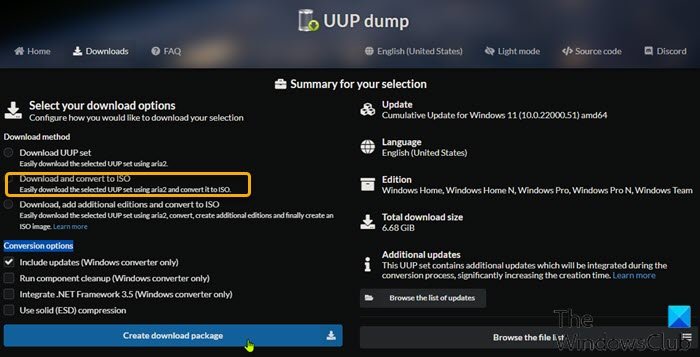
UUP Dump on avoimen lähdekoodin vedostyökalu, jonka avulla voit ladata kumulatiivisia päivityksiä(Cumulative Updates) sekä Windows Insider Preview -ohjelmiston(Windows Insider Preview) , joka kootaan suoraan Microsoftin(Microsoft) palvelimilta skriptien ja työkalujen avulla ja pakkaa sitten ladatun esikatselun koontiversion uudelleen ISO - tiedostoksi.
VINKKI(TIP) : Voit nyt ladata virallisen Windows 11 ISO -kuvan (Insider) Microsoftilta .
Lataa(Download) Windows 11 Insider Preview ISO-tiedosto(Insider Preview ISO File)
Windows 11 Preview -koontiversio on helposti saatavilla PC-käyttäjille Insider Preview -ohjelmassa, mutta jos et voi valita Dev Preview Channel -ohjelmaa tietokoneesi Insider -asetuksista tai jostain syystä et voi saada esikatseluversioita , Voit ladata Windows 11 ISO :n suoraan Microsoftilta (Microsoft)UUP Dump -työkalun avulla .
Tee seuraava:
- Siirry uupdump.net- verkkosivulle.
- Napsauta Pikavalinnat(Quick options) -osiossa joko x64 tai arm64 (tämän viestin kirjoittamishetkellä x86-arkkitehtuuri ei ole käytettävissä) haluamasi kanavan nimen vieressä, jolle haluat ladata ISO - kuvan.
- Napsauta Palvelimen vastaus(Server response) -sivulla Kumulatiivinen päivitys Windows 11:lle (10.0.22000.51)(Cumulative Update for Windows 11 (10.0.22000.51)) -linkkiä tai, jos luetteloita on useita, valitse ladattavan Insider -koontiversion numero.(Insider)
- Napsauta seuraavalla sivulla Seuraava(Next) - palkkia valitaksesi haluamasi ISO -kielen .
- Valitse seuraavalla sivulla ISO(ISO) - tiedostoon sisällytettävät versiot .
- Napsauta Seuraava(Next) - palkkia.
- Valitse seuraavalla sivulla Latausmenetelmä -osiossa (Download method)Lataa ja muunna ISO-muotoon(Download and convert to ISO) -valintanappi .
- Alla Muunnosasetukset(Conversion options) -osiossa voit integroida päivitykset, .NET - kehyksen jne.
- Kun olet valmis, napsauta Luo latauspakettipalkki(Create download package ) .
Apupaketti, joka hakee Windows 11 -tiedostoja Microsoftin(Microsoft) palvelimilta, ladataan nyt.
Kun olet valmis, sinun on purettava se pakkauksesta ja suoritettava työkalu ISO - kuvan luomiseksi.
Tee seuraava:
- Pura juuri lataamasi arkistopaketti(Unzip the archive package) mihin tahansa kansioon ilman välilyöntejä sen nimessä ja polussa paikallisella asemallasi.
- Aloita latausprosessi kaksoisnapsauttamalla
uup_download_windows.cmdtiedostoa. - Skripti alkaa rakentaa ISO - tiedostoa, kun kaikki tiedostot on ladattu.
- Kun toimenpide on valmis, sinulla on uusi Windows 11 Insider Preview ISO -tiedosto samassa kansiossa, johon komentosarja ladattiin.
- Nyt voit asentaa ISO:n(mount the ISO) ja suorittaa asennuksen sieltä suorittaaksesi nykyisen Windows - asennuksesi päivityksen tai luoda käynnistystietovälineen(create a bootable media) puhdistaaksesi Windows 11 Preview build(clean install Windows 11 Preview build) .
Huomautus(Note) : N-versio(N edition) ei sisällä mediaominaisuuksia, ja Windows Team on Surface Hubin versio – kun taas Home- ja Pro(Home and Pro edition) -versiot ovat yleisimmin käytetyt kuluttajaversiot.
Kuinka poistan MountUUP-kansion?
Kun lataat Windows ISO :n osoitteesta UUPDump.net , se voi luoda suuren kansion. Jossain vaiheessa saatat haluta poistaa sen, mutta saatat saada kansioon pääsy estetty - Tarvitset luvan suorittaaksesi tämän toimintolohkoviestin. Yritä poistaa se vikasietotilassa(Safe Mode) tai poista se komentorivillä .
Related posts
Kuinka saada Windows 11 Insider Preview Build nyt
Kuinka saada Windows 11 nyt Insider Previewista
Sisäpiirikanavan vaihtaminen Windows 11:ssä
Windows Insider Channelia ei voi vaihtaa Windows 11 - Dev tai Beta -käyttöjärjestelmässä
Windows 11:n asentaminen USB:ltä, DVD:ltä tai ISO:lta -
Kuinka kirjautua ulos sähköpostitilistä Mail-sovelluksessa Windows 11:ssä
Erätiedoston ajoittaminen suoritettavaksi Windows 11/10:ssä Task Schedulerin avulla
Kuinka korjata Windows 11 File Explorer hidas tai ei vastaa
Kuinka estää Windows 11:n asentaminen tietokoneellesi
Napsauta tätä syöttääksesi uusin kirjautumistietoviestisi Windows 11:ssä
Teeman vaihtaminen Microsoft Teamsissa Windows 11:ssä
Verkkokameran kirkkauden säätäminen Windows 11:ssä
Dynaamisen virkistystaajuuden (DRR) ottaminen käyttöön tai poistaminen käytöstä Windows 11:ssä
3 tapaa kiinnittää tai irrottaa ISO-tiedosto Windows 10:ssä
Kuinka ottaa TPM-diagnostiikkatyökalu käyttöön ja käyttää sitä Windows 11:ssä
Erilaisten taustakuvien asettaminen eri työpöydille Windows 11:ssä
Kuinka avata File Explorer Windows 11:ssä
Kontekstivalikon editorit: Lisää ja poista kontekstivalikon kohteita Windows 11:ssä
Korjaa Tietokoneen on tuettava TPM 2.0 -virhettä Windows 11:n asennuksen aikana
PDF-sivujen rajaaminen Windows 11:ssä verkkotyökalun tai ilmaisen ohjelmiston avulla
